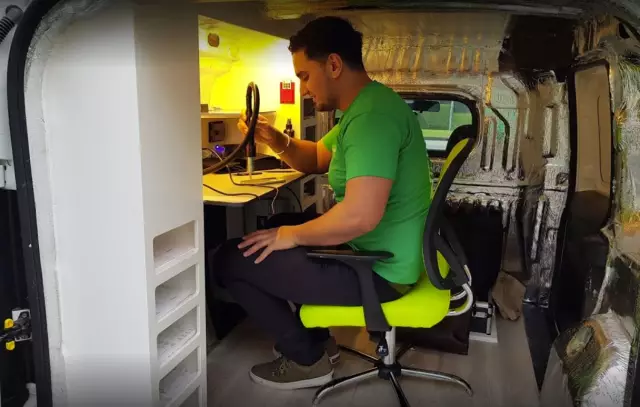To'liq aytganda, kesh xotirasi bu protsessor tomonidan eng ko'p ishlatiladigan ma'lumotlarni vaqtincha saqlash uchun ishlatiladigan kompyuter xotirasi. Odamlar "keshni tozalash" kerakligi haqida gapirganda, ular odatda Internet-brauzeringizdagi kesh xotirasini, ya'ni vaqtinchalik Internet-fayllar saqlanadigan joyni tozalashni anglatadi. Keshni qanday tozalashingiz qaysi veb-brauzerdan foydalanayotganingizga bog'liq.
Ko'rsatmalar
1-qadam
Agar siz Windows Internet Explorer-dan foydalanayotgan bo'lsangiz, sahifaning o'ng yuqori qismidagi uzatma belgisini bosing. Ochilgan menyuda "Internet Options" -ni tanlang, va ularda - "Umumiy" yorlig'i. O'chirish tugmasini bosing. Ochilgan sahifada "Vaqtinchalik Internet-fayllar" katagiga belgi qo'ying. "O'chirish" va "OK" tugmachalarini bosing.
2-qadam
Mozilla Firefox brauzerida to'q sariq rangli Firefox belgisini bosing. Ochilgan menyudan "Tarix" - "Yaqin tarixni o'chirish" -ni tanlang. Ochilgan oynada "Tozalash" qatorida "Hammasi" vaqt oralig'ini tanlang. "Tafsilotlar" bo'limida kerakli element "Kesh" qutilarini belgilang va "Hozir tozalash" tugmasini bosing.
Boshqa usul - "Asboblar" bo'limida (to'q sariq rangli brauzer belgisini bosgandan so'ng) "Sozlamalar" ochiladigan menyusidan, yana "Sozlamalar" va "Kengaytirilgan" bandini tanlang. "Tarmoq" yorlig'ini tanlang va unda "Oflayn saqlash" bo'limini tanlang va "Hozir tozalash" tugmasini bosing.
3-qadam
Opera brauzeridan foydalanganda sahifaning yuqori chap qismidagi brauzer belgisini bosing. Ochilgan menyudan "Sozlamalar" bo'limini tanlang va ularda - "Shaxsiy ma'lumotlarni o'chirish". "Tafsilotlarni qayta ishlash" bandining qarshisida o'qni bosing va "Keshni tozalash" bandini tanlang. "O'chirish" va "OK" tugmachalarini bosing.
4-qadam
Agar sizning brauzeringiz Google Chrome bo'lsa, sahifaning yuqori o'ng qismidagi sozlamalar belgisini ("kalit") bosing, menyudan "Variantlar" -ni tanlang va ularda - "Kengaytirilgan" yorlig'i. "Keshni tozalash" katagiga belgi qo'ying. Ochilgan ro'yxatda ma'lumotlarni o'chirmoqchi bo'lgan davrni belgilang. "Varaqlash ma'lumotlarini tozalash" va "Yopish" tugmachalarini bosing.
5-qadam
Safari brauzeri uchun sahifaning yuqori o'ng qismidagi sozlamalar belgisini bosing ("vites"). "Safarini asl holatiga qaytarish" menyusini tanlang va "Nolga o'rnatish" tugmasini bosing.